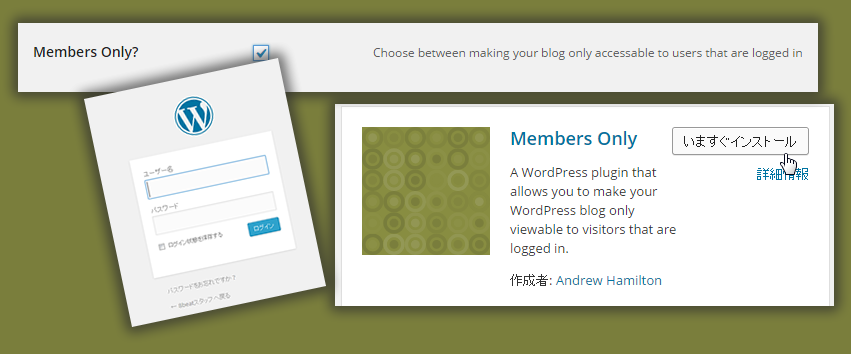
XOOPS Cubeではメンバーオンリーにするのはとても簡単でした。「サイトの閉鎖」を管理画面からすればログインしたユーザー(そのユーザーもグループで絞り込める)しか入れないサイトを作ることができました。
おなじようなことをWordPressでやってみたいと思って調べたらぴったりのプラグインがあったのでそれについて書きます。
wp-membersとMembers Onlyプラグイン
いくつかの検索結果で大体wp-membersとMembers Onlyが良さそうだなと思いました。
WordPressで会員制サイトを構築する際に役立つプラグイン6選
このサイトの記事を読んで、今回は Members Only を使おうと思いました。ポイントは、
WP-Membersのプラグインは、投稿と固定ページの記事詳細画面のみがアクセス制限の対象になっていますが、アーカイブページやトップページなどはアクセス制限の対象外になっています。このプラグインを利用すると、Webサイト全体の閲覧をログインユーザーのみに限定できます。
です。完全にメンバー専用のページにしたかったので、これがぴったりだと思いました。
Members Onlyのインストール
ダッシュボード プラグイン>新規追加で

Members Only を検索して、
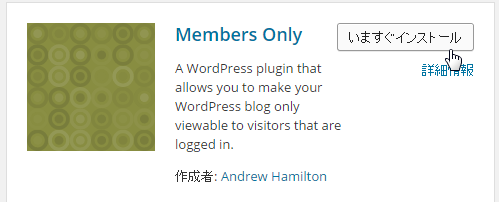
今すぐインストール をクリック
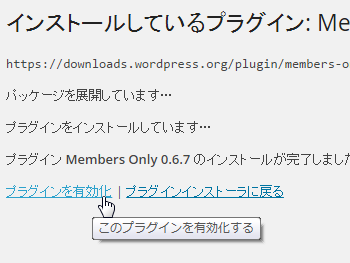
プラグインを有効化 をクリック。これでインストールが終了です。
動作確認と設定
サイトをログインしていない状態で見てみます。
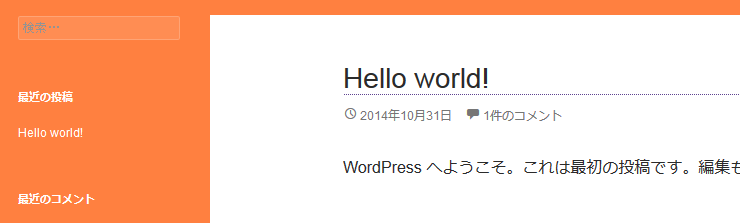
このようにトップページが表示されます。インストールしただけではMembers Onlyの機能はまだ有効ではありません。
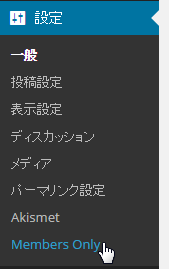
ダッシュボード 設定>Members Only をクリックすると設定画面になりますので、

Menbers Only? という項目にあるチェックボックスにチェックを入れます。
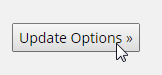
ページの下の方にある Update Options をクリックして設定を更新します。
これで再度、ログインしていない状態でサイトを見ると、
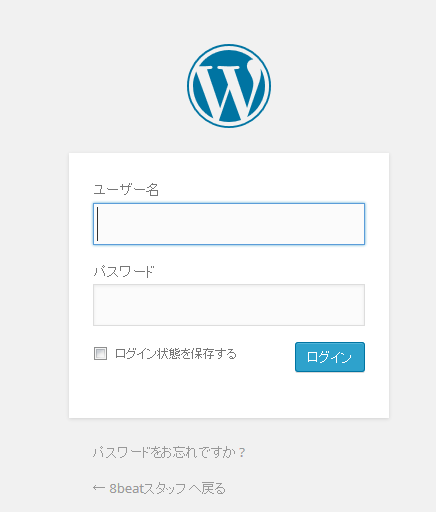
ログイン画面が表示されました。ここからログインしてみると、
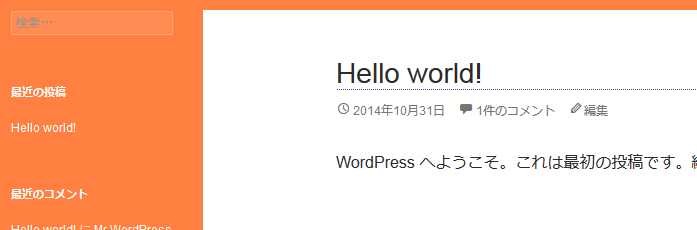
トップページに移動して、これでメンバー専用のサイトができたことが分かります。
念のため、ログインしていない状態でアーカイブページのurlを入れてみると、
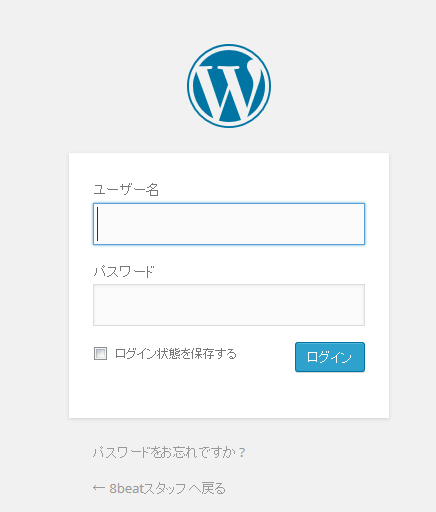
ログイン画面が出たのでログインしないとどのページも見られない感じで大丈夫そうです。




コメント
コメント一覧 (4件)
[…] 参考サイト:WordPressで限られたメンバーだけのサイトをプラグインで作ってみる […]
[…] WordPressで限られたメンバーだけのサイトをプラグインで作ってみる […]
Members Onlyは更新停止しています
https://www.wp-tech.net/article/573/
gegeneneさん、コメントありがとうございます。配信停止しているということをお知らせいただけ助かります。記事を更新します。